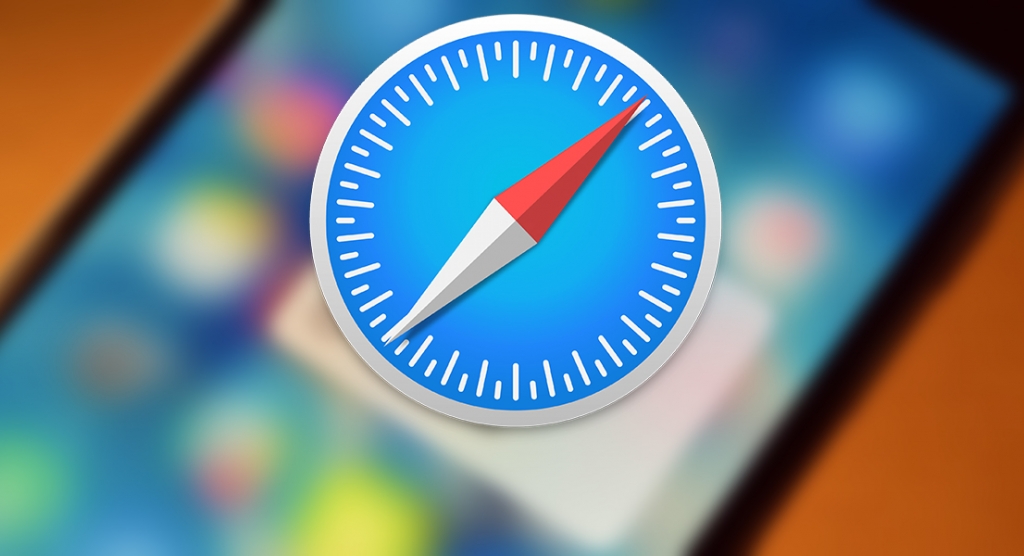Safari tarayıcı kullanımı son dönemlerde oldukça artış gösterdi. Ancak iOS mobil cihaz kullanıcıları Apple Safari tarayıcısında masaüstü sitesi açma hususunda hala zorluk yaşıyor. Bu yazımızda iPhone Safari masaüstü modu hakkında sizleri bilgilendirmek istiyoruz.
iPhone Masaüstü Görünüm Nasıl Açılır?
İOS güncellemeleri ile birlikte bazı kullanıcılar kolaylaşan işlemleri nerede, ne şekilde bulacaklarını bilemedikleri için şaşırmış durumdalar. Telefonda masaüstüne nasıl geçilir sorusunun yanıtını doğal olarak iPhone safari > tercihler nerede kısmında arıyor. Aslında bu işlemi yapmak oldukça kolay ve ayarlar kısmına girmeye gerek duymadan safari tarayıcısı üzerinden yapılabilmektedir.
iPhone Safari Masaüstü Modu Açma İşlemi
Web sitelerinin pek çoğu mobil uyumlu ve Safari tarayıcısı da sitelerin responsive tasarımı ile uyumluluk içerisinde çalışıyor olması sebebi ile sık kullanılan bir özellik değil. Ancak kullanıcı deneyimini her güncellemede bir adım daha yükseltmek isteyen Apple, her iOS güncellemesinde kolay kullanım ve erişim tuşları yerleştirmeyi de ihmal etmiyor.
Güncellemeler ile kolaylaşan işlemlerden biri de Apple Safari Tarayıcısında Masaüstü Sitesi açma durumudur. iOS sürümlerine göre sayfayı masaüstü sürümüne alma işlemi ufak bir değişiklik göstermektedir. Kısaca bu işlemi nasıl yapabileceğinizi hemen açıklayalım.
iOS 12 Ve Altı Sürümlere Sahip Apple Safari Masaüstü Sitesi Görüntüleme
Mobil cihazınız iOS 12 ve altı sürüme sahip ise sayfayı masaüstü sürüme alma işlemi düşündüğünüzden de kolaydır. Yapmanız gereken ise sadece bir tuşa basmak olacaktır. Hiçbir şekilde cihazınızın ayarları bölümüne girmeniz, iPhone safari > tercihler nerede diye aramanız gerekmemektedir. Peki, iOS 12 ve Altı Sürümlerde iPhone Safari masaüstü modu nasıl yapılır?
- Apple Safari tarayıcısında görüntülemek istediğiniz siteye giriş yapın.
- En üst kısımda URL’nin yazdığı çubuk bulunur. Bu çubuğun sağ tarafında yer alan Yenile tuşuna uzunca basılı tutun.
- Yenile tuşuna basılı tutmanız ile birlikte karşınıza bir menü çıkacaktır.
- Menüde yer alan “Masaüstü Web Sitesi” seçeneğini seçerek sayfayı masaüstü sürümüne alabilirsiniz.
Oldukça basit olan Apple Safari Tarayıcısında Masaüstü Sitesi açma işlemini kısa sürede istediğiniz web sitesi için yapabilirsiniz.
iOS 13 Ve Üstü Sürümlerde Safari Masaüstü Nasıl Açılır?
iOS 13 ve üstü sürüme sahip mobil cihaz kullanıcıları için masaüstü moda geçme işlemi de tahmininizden kolaydır. Bu güncellemeden itibaren Apple, masaüstü site iste tuşunun yerinde sadece ufak değişiklik yaptı. Hemen sizlere adım adım Safari masaüstü nasıl açılır yanıtlayalım.
- Apple Safari tarayıcınıza giriş yaparak masaüstü görüntülemek istediğiniz site adresinizi giriniz.
- Safari tarayıcının üst kısımda yer alan URL çubuğunun, sol tarafında ki Aa simgesine dokunun. (Uzunca basmanıza gerek yoktur sadece dokunmanız yeterlidir. Uzunca basmanız halinde bu tuş sadece okuma moduna geçmenizi sağlayacaktır.)
- Karşınıza çıkan menüdeki “Masaüstü Web Sitesi” tuşuna dokunmanız halinde kolayca Safari Masaüstü görünümü elde edebilirsiniz.
Safari Masaüstü görünümü iOS 14 sürüme sahip cihazlar içinde Apple Safari Tarayıcısında Masaüstü Sitesi açma işlemini anı şekilde yapmanız yeterli olmaktadır.
Bazı web sitelerinin hızlı bir açılış ve daha iyi kullanıcı deneyimi yaşatmak adına mobil sürümleri kısıtlı özelliklere sahip olabilir. Ziyaret ettiğiniz web sitesinin mobil görünüme sahip hali size yeterli gelmiyor ise masaüstü web sitesi görünümü sayesinde tüm işlemlerinizi kolayca yapabilirsiniz.
iPhone Masaüstü Görünümden Çıkma
İOS mobil cihazlarda masaüstü moda nasıl geçilir sorusunun yanıtladıktan sonra yeniden mobil görünüme mi geçmek istiyorsunuz? iPhone Masaüstü görünümden çıkmak isterseniz aynı işlemleri yapmanız yeterli olacaktır. Tek farkı ise çıkan menü arasından “Mobil Web Sitesi” seçeneğini tıklamanız gerekmektedir.